Google ha finalmente aggiunto un registratore dello schermo nativo a Chrome OS alcuni mesi fa, consentendo agli utenti di acquisire le registrazioni dello schermo sui Chromebook. Tuttavia, non ottieni ancora un'opzione di registrazione dello schermo nativa con il browser Chrome su Windows, nemmeno una nascosta dietro una bandiera. Detto questo, puoi facilmente aggiungere quella funzionalità a Google Chrome sul tuo PC con estensioni di terze parti. Quindi, se stai cercando un modo per registrare lo schermo sul tuo PC, non cercare oltre, perché oggi abbiamo raccolto le migliori estensioni di registrazione dello schermo per Google Chrome nel 2021.
Le migliori estensioni di registrazione dello schermo per Google Chrome nel 2021
Puoi utilizzare le estensioni di Chrome per la registrazione dello schermo per una varietà di scopi diversi, tra cui la creazione di rapporti sui progressi e aggiornamenti sul lavoro, la condivisione di tutorial con i tuoi colleghi, la comunicazione con i team di prodotto SaaS e persino per insegnare a tua nonna come usare Zoom o Skype i tempi dell'allontanamento sociale! Quindi, senza ulteriori indugi, vediamo come registrare lo schermo su Google Chrome. Sommario + -
1. Screenshot impressionante e registratore dello schermo
Probabilmente il miglior strumento di cattura dello schermo disponibile su Chrome e Firefox, Awesome Screenshot è una delle estensioni di registrazione dello schermo più antiche e conosciute c'è. Offre la cattura dello schermo a pagina intera e la registrazione dello schermo, oltre a opzioni di condivisione. Puoi anche passare dalla registrazione dello schermo all'acquisizione dello schermo utilizzando un menu a comparsa a due schede. Ti consente di registrare solo il desktop, la scheda corrente o la videocamera. Puoi anche includere la tua registrazione vocale con l'opzione "Microfono" attivata.
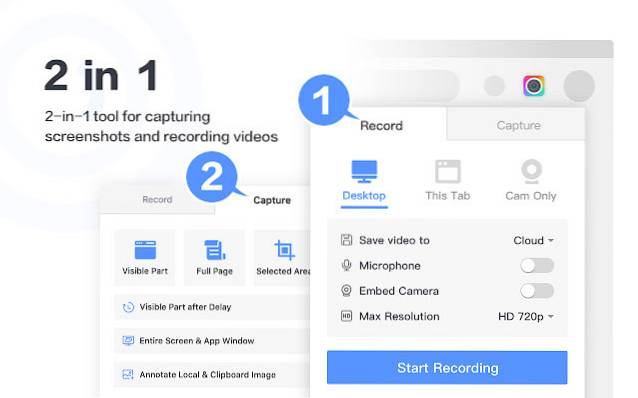
Per quanto riguarda gli screenshot, puoi catturare l'intera pagina, un'area selezionata o solo la parte visibile. Puoi anche ridimensionare, ritagliare e annotare lo screenshot con motivi geometrici, frecce e testo utilizzando l'editor integrato. Ho utilizzato personalmente Awesome Screenshot & Screen Recorder con Firefox per la parte migliore dell'ultimo decennio e posso garantire personalmente per la sua efficacia, velocità e facilità d'uso.
Scarica: (Gratuito)
2. Nimbus
Ancora un altro dei vecchi battitori, Nimbus offre un ampio set di funzionalità, inclusa la possibilità di acquisire schermate intere o parziali. Consente inoltre di modificare e annotare gli screenshot, nonché la possibilità di registrare video dallo schermo e dalla webcam. Supporta anche lo scorrimento durante l'acquisizione di schermate da pagine web. C'è anche una versione "Premium" con uno strumento di editing video integrato che ti consente di tagliare e ritagliare le registrazioni dello schermo. Puoi anche aggiungere una filigrana ai tuoi screenshot e video, nonché convertire i video in GIF e MP4 utilizzando la versione a pagamento.
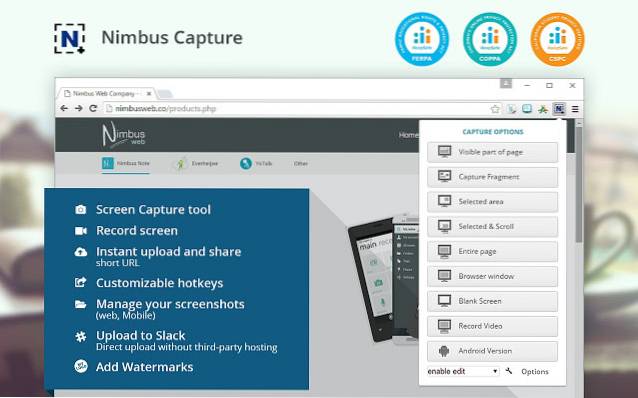
Una delle caratteristiche più notevoli di Nimbus è quella ti permette di catturare screenshot da altri programmi. Le opzioni di modifica per gli screenshot includono annotazioni con grafica, testo, frecce, adesivi e altro. Puoi anche salvare screenshot in un PDF o caricarli su Google Drive e Google Classroom. Come Awesome Screenshot, Nimbus è disponibile anche per Firefox ed è uno dei migliori strumenti di cattura dello schermo per entrambi i browser.
Scarica: (Gratuito)
3. Screencastify
Screencastify è, di gran lunga, il estensione per la registrazione dello schermo più utilizzata su Google Chrome con oltre 8 milioni di download. Può registrare l'intero desktop, nonché una singola scheda del browser o dalla webcam. Puoi anche aggiungere audio esterno utilizzando un microfono e pubblicarlo direttamente sul tuo canale YouTube o condividerlo su Google Classroom. Puoi anche salvare e gestire video e registrazioni dello schermo localmente sul tuo computer come MP4, GIF animate o MP3.
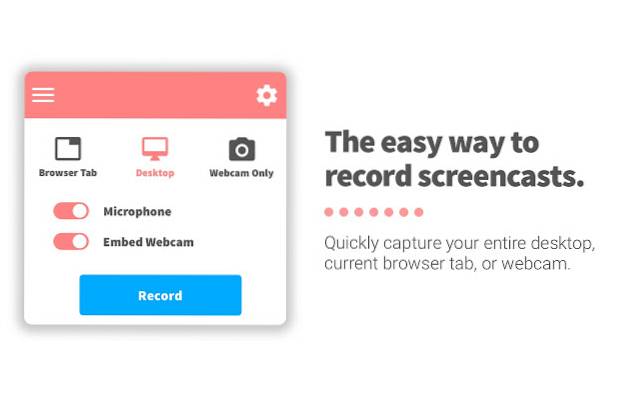
La versione gratuita di Screencastify consente registrazioni illimitate fino a 5 minuti ciascuna senza fastidiose filigrane. Offre anche una serie di opzioni di editing video, incluso il taglio e l'esportazione, per gli utenti gratuiti. Tuttavia, alcune opzioni di modifica, come l'unione e il ritaglio, nonché la possibilità di aggiungere testo ai video, sono disponibili solo nel piano premium. Gli screencast vengono acquisiti come file webm / vp8 con audio ogg vorbis e possono essere caricati su Google Drive o pubblicati direttamente su YouTube.
Scarica: (Gratuito)
4. Registratore dello schermo e editor video
Con oltre 1 milione di utenti e un impressionante punteggio di 4.2, Screen Recorder & Video Editor è un'altra notevole opzione di registrazione dello schermo su Google Chrome. Come i suoi rivali, ti consente anche di creare, modificare e condividere i tuoi video online. Vale la pena notare che, a differenza della maggior parte degli altri strumenti di cattura dello schermo nel nostro elenco, questo è in gran parte rivolto al settore delle imprese. In termini di funzionalità, puoi usarlo per registrare video tramite la webcam o registrare qualsiasi singola scheda in Google Chrome. Consente inoltre di acquisire l'intera finestra o l'intero desktop.

Screen Recorder & Video Editor può generare GIF dai video e ti consente di sfocare o mascherare una parte dello schermo per nascondere le informazioni riservate. Naturalmente, include anche tutte le opzioni di modifica standard come taglia e ritaglia, oltre alla possibilità di aggiungere chiamate, emoji e tag. Puoi anche impostare immagini o GIF personalizzate come miniature dei video. Le funzionalità relative all'attività includono la possibilità di personalizzare i video con la combinazione di colori standard di un marchio, nonché l'opzione per aggiungere logo, miniature personalizzate e altro ancora. Gli utenti possono anche condividere direttamente con il proprio dominio utilizzando un'opzione di dominio personalizzato abilitata per SSL.
Scarica: (Gratuito)
5. Telaio
Una di quelle estensioni di registrazione dello schermo che hanno ha raggiunto quasi lo status di culto negli ultimi anni in Loom. Come Screen Recorder & Video Editor, Loom è rivolto anche agli utenti aziendali e, secondo lo sviluppatore, è utilizzato da oltre 7 milioni di utenti in più di 90.000 aziende. In termini di funzionalità, Loom, come i suoi colleghi, consente agli utenti di registrare qualsiasi cosa sullo schermo fino a 720p HD, anche se è al di fuori di Chrome. C'è anche la registrazione della webcam, la libreria del team, le informazioni sui visualizzatori e altro ancora, il tutto nella versione gratuita.
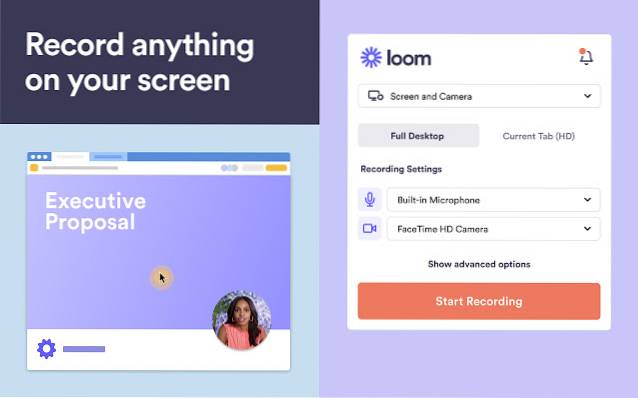
Il piano "Starter" gratuito include molte funzionalità degne di nota, tra cui un'area di lavoro in team con un massimo di 25 creatori. Il piano aziendale aumenta fino a 100 account creativi e offre uno strumento di disegno video, inviti all'azione, branding personalizzato, approfondimenti sul coinvolgimento e altro ancora. Loom for Education è gratuito per tutti gli insegnanti e gli studenti delle scuole primarie e secondarie, delle università o degli istituti di istruzione che utilizzano Loom per il lavoro in classe. Tieni presente che mentre la versione gratuita di Loom non pone un limite al numero di video e screenshot che puoi registrare, ti consente solo di accedere ai 100 più recenti nel tuo spazio di lavoro.
Scarica: (Gratuito)
6. Vidyard
Vidyard è un'altra valida opzione per le persone che guardano il software di registrazione dello schermo per Google Chrome. Conosciuto in precedenza come ViewIt e Vidyard GoVideo, è ancora una volta un prodotto aziendale per la maggior parte. Offre acquisizione dello schermo e registrazione video in qualità HD e la possibilità di condividere video online per presentazioni ai clienti, inserimento dei dipendenti, aggiornamenti del team e altro ancora. I video sono limitati a un massimo di un'ora ciascuno, con opzioni per disegnare sullo schermo durante la registrazione o aggiungere note di conversazione. Le opzioni di condivisione includono Gmail, siti di social media, YouTube e persino domini personalizzati.
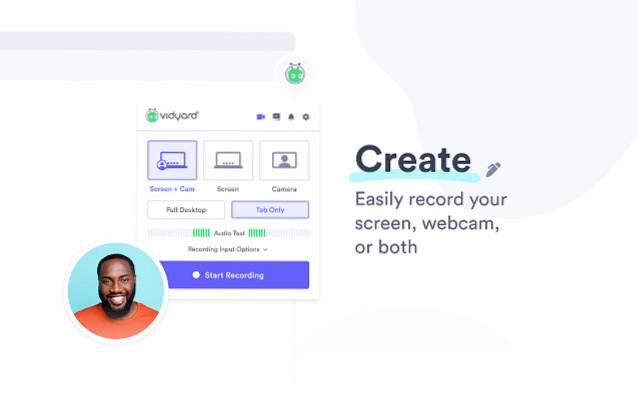
Vidyard non solo ti consente di registrare lo schermo e la webcam, ma anche condividere e tenere traccia di chi guarda e per quanto tempo. Altre caratteristiche degne di nota includono la possibilità di tagliare i tuoi video e aggiungere miniature GIF animate. Vidyard è disponibile anche come app per iPhone e sarà presto disponibile anche su Android.
Scarica: (Gratuito)
7. Screen Recorder
Lo Screen Recorder dal nome semplice ma efficace può registrare un video dalla fotocamera o catturarlo dallo schermo. Come la maggior parte delle altre estensioni in questo elenco, può registrare il desktop, una finestra dell'applicazione specifica o solo una scheda Chrome. È gratuito, non è necessario creare un account e ti consente di registrare video illimitati senza lasciare fastidiose filigrane.

Screen Recorder non viene fornito con molte delle fantasiose funzionalità di alcuni dei suoi rivali, ma se la semplicità è ciò che desideri e non hai bisogno della funzionalità aggiuntiva di alcune delle altre offerte in questo elenco, questa è quella che dovresti provare.
Scarica: (Gratuito)
8. Deriva
Drift è un'altra notevole estensione per la registrazione dello schermo di Google Chrome che semplifica la registrazione e la condivisione di video personalizzati, registrazioni dello schermo e GIF. È una suite video completa che ti consente di registrare video, schermo o GIF. Ti consente inoltre di catturare i movimenti della voce e del mouse da qualsiasi finestra o scheda, nonché con la fotocamera o la webcam frontale.
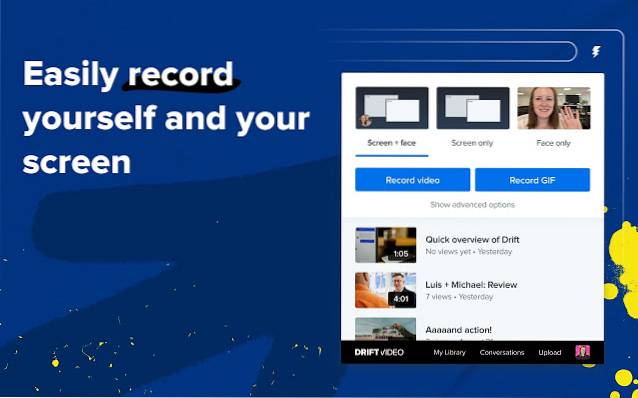
Questa estensione per Chrome ti consente di registrare e condividere video e GIF direttamente da Gmail, LinkedIn, Zoom, Outreach e altro ancora. Puoi anche tenere traccia delle visualizzazioni dei tuoi video e della quantità guardata con notifiche in tempo reale, così come chattare in diretta con gli spettatori. Le opzioni di modifica includono ritaglio, miniature personalizzate, regolazioni audio e altro ancora. Drift Video è gratuito per gli individui, ma esiste una versione "Pro" che viene fornita con spazio di archiviazione illimitato e più opzioni di condivisione.
Scarica: (Gratuito)
9. Outklip
Destinato in gran parte al settore dell'istruzione, Outklip è "Creato per video didattici" ed è utilizzato da educatori e aziende allo stesso modo per creare contenuti di formazione, demo e video di marketing. Ti consente di catturare l'intero schermo, una scheda o un'applicazione specifica, aggiungere un feed live della videocamera del tuo viso e una registrazione del microfono della tua voce. Le funzionalità di post-produzione includono ritaglio video, ritaglio video, sottotitoli di testo, filigrana e creazione di GIF. Offre inoltre archiviazione video basata su cloud e opzioni di condivisione online, inclusi caricamenti diretti su YouTube.
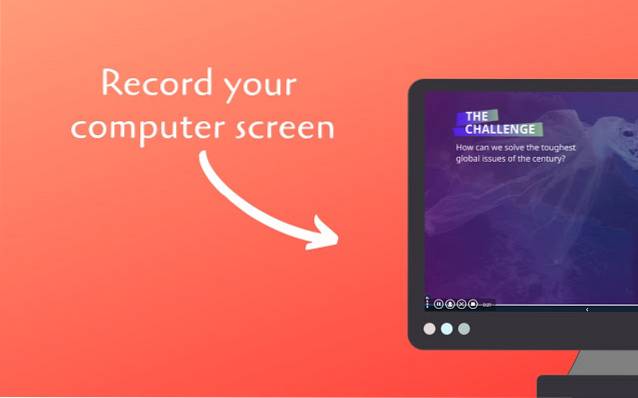
Outklip consente anche la modifica nel cloud utilizzando l'editor Outklip online. Il piano di base è gratuito e consente video illimitati, ma sono dotati di filigrane e hanno un limite di 5 minuti. Inoltre, la risoluzione è limitata a 720p e i caricamenti su YouTube sono limitati a dimensioni di file fino a 100 MB. Il piano di abbonamento, che parte da $ 7 al mese, ti libera dalle filigrane, offre durata video illimitata, archiviazione cloud indefinita, qualità video fino a 4K e altro ancora. Puoi anche importare video fino a 1 GB con i piani premium.
Scarica: (Gratuito)
10. ApowerREC
L'estensione di registrazione dello schermo ApowerREC per Google Chrome ti consente di acquisire desktop, browser, webcam, nonché suoni di sistema, microfono o entrambi contemporaneamente. Puoi usarlo per creare un video educativo, mostrare il tuo gameplay, registrare una riunione, salvare il live streaming o qualsiasi altra cosa. Le funzionalità premium includono nessuna filigrana sui video, tempo di registrazione dello schermo illimitato e altro ancora.
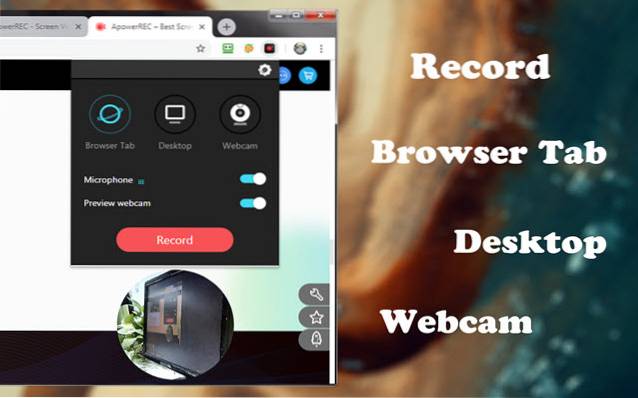
ApowerREC non ti travolge con funzionalità complesse se sei un utente generico, ma invece ti offre controlli facili da usare che sono efficaci e intuitivi allo stesso tempo. Proviene da ApowerSoft, uno sviluppatore noto per il suo omonimo software di registrazione dello schermo per Windows.
Scarica: (Gratuito)
Domande frequenti
-
Come faccio a registrare video da un sito web?
È possibile utilizzare una qualsiasi delle suddette estensioni per registrare video da siti Web. Windows 10 ha anche un'utilità integrata gratuita chiamata "Xbox Game Bar" che offre funzionalità di registrazione dello schermo. Puoi abilitarlo / disabilitarlo da Impostazioni> Giochi.
-
Esistono altri metodi di registrazione dello schermo in Windows?
Si ci sono. Come già accennato, puoi utilizzare un software di cattura dello schermo completo per lo scopo, ma a differenza delle estensioni del browser gratuite e leggere, sono spesso gonfie, costose e potrebbero essere un incubo per la privacy se non sai cosa stai facendo . Detto questo, l'ultimo problema si applica anche alle estensioni di Chrome per la registrazione dello schermo, quindi devi stare attento a consentire a qualsiasi app o estensione di accedere alla fotocamera o al microfono sul tuo PC.
-
Posso registrare Google Meet utilizzando i registratori dello schermo?
Google Meet offre un modo nativo per registrare le riunioni, ma è disponibile solo per gli utenti di G Suite Enterprise / Business / Education. Puoi anche utilizzare un'estensione di Chrome chiamata Fireflies (gratuita) per registrare, trascrivere, cercare e condividere i tuoi video di Google Meet.
-
Possiamo registrare la riunione Zoom senza autorizzazione con il registratore dello schermo?
Zoom offre sia all'organizzatore che ai partecipanti un'opzione integrata per registrare una riunione, ma l'organizzatore può limitare la registrazione se lo desidera. È possibile utilizzare software di registrazione dello schermo di terze parti per registrare riunioni Zoom senza autorizzazione, ma l'app lo rileverà e notificherà all'organizzatore che un partecipante ha iniziato a registrare la riunione.
-
Come faccio a registrare il mio schermo con l'audio?
La maggior parte delle estensioni sopra menzionate ti consente di registrare l'audio del sito Web, nonché l'ingresso audio esterno da un microfono. Puoi provarne alcuni e vedere quale si adatta meglio alle tue esigenze. Puoi anche utilizzare la funzionalità di registrazione dello schermo di Windows integrata per questo. Se stai usando un Mac, dovresti controllare i migliori registratori dello schermo per macOS, mentre per i cellulari, dovresti controllare la migliore app di registrazione dello schermo su Android.
-
Qual è il miglior registratore dello schermo per Google Chrome?
Dipende dal tuo caso d'uso. Abbiamo elencato quelli che riteniamo saranno utili per la maggior parte delle persone in un ampio spettro, quindi dai un'occhiata e scegline uno in base a quanto semplice o ricco di funzionalità desideri che sia il tuo registratore dello schermo di Chrome.
-
I Chromebook hanno un registratore dello schermo?
Sì, ora lo fa. Google ha finalmente aggiunto un registratore dello schermo nativo a Chrome OS all'inizio di quest'anno. È attualmente disponibile sul canale beta di Chrome OS (88.0.4324.22) e dovrebbe essere presto implementato sul canale stabile. Se sei un utente beta, puoi abilitarlo utilizzando il flag:chrome: // flags / # screen-capture.
-
Come faccio a creare un video su Chrome?
Puoi utilizzare le estensioni sopra menzionate per realizzare video su Chrome. Assicurati di selezionare quello che meglio si adatta al tuo caso d'uso.
-
Come faccio a registrare gratuitamente lo schermo del mio Chromebook?
Come già accennato, Chrome OS ora ha una funzione di registrazione dello schermo nativa nel canale beta, quindi puoi utilizzarla per registrare gratuitamente lo schermo del Chromebook. Se stai utilizzando una versione stabile, puoi passare al canale beta andando su Impostazioni> Informazioni su Chrome OS> Dettagli aggiuntivi> Cambia canale> Beta.
-
C'è un editor video di Google?
Sì e no. Sebbene Google non offra alcuna utilità di editing video autonoma, Google Foto ha alcuni strumenti di editing video ingegnosi. Il servizio include anche un editor di film barebone che ti consente di creare cortometraggi con audio. Il processo è molto semplice per gli utenti inesperti, ma il rovescio della medaglia, non hai accesso a nessuno strumento di modifica avanzato.
Utilizza le migliori estensioni di Chrome per la registrazione dello schermo sul tuo computer
Se stai cercando estensioni di Chrome per la registrazione dello schermo, quelle elencate sopra sono le migliori che puoi ottenere. Sono ricchi di funzionalità, facili da usare e per lo più gratuiti. Quindi dai loro un giro e vedi quale si adatta meglio alle tue esigenze. Una volta fatto, lasciaci un commento sulla tua scelta perché amiamo sentirti.
 Gadgetshowto
Gadgetshowto



